
Facebook, como muchas de las otras redes sociales, son adictivas. Para algunos, su vida se rige por comentarios, me gustas y compartidos. Pero hay otros que han acabado hartos, y han buscado por Internet cómo eliminar una cuenta de Facebook para que no quede rastro de nada de lo que compartieron o de sus fotos.
Si tú también te has cansado de Facebook y quieres cortar por lo sano, a continuación te vamos a dar las claves para que sepas cómo eliminar una cuenta de Facebook, ya sea que te quieras dar un respiro o bien que quieras borrarla por completo.
Las dos formas de irte de Facebook: borrar o desactivar
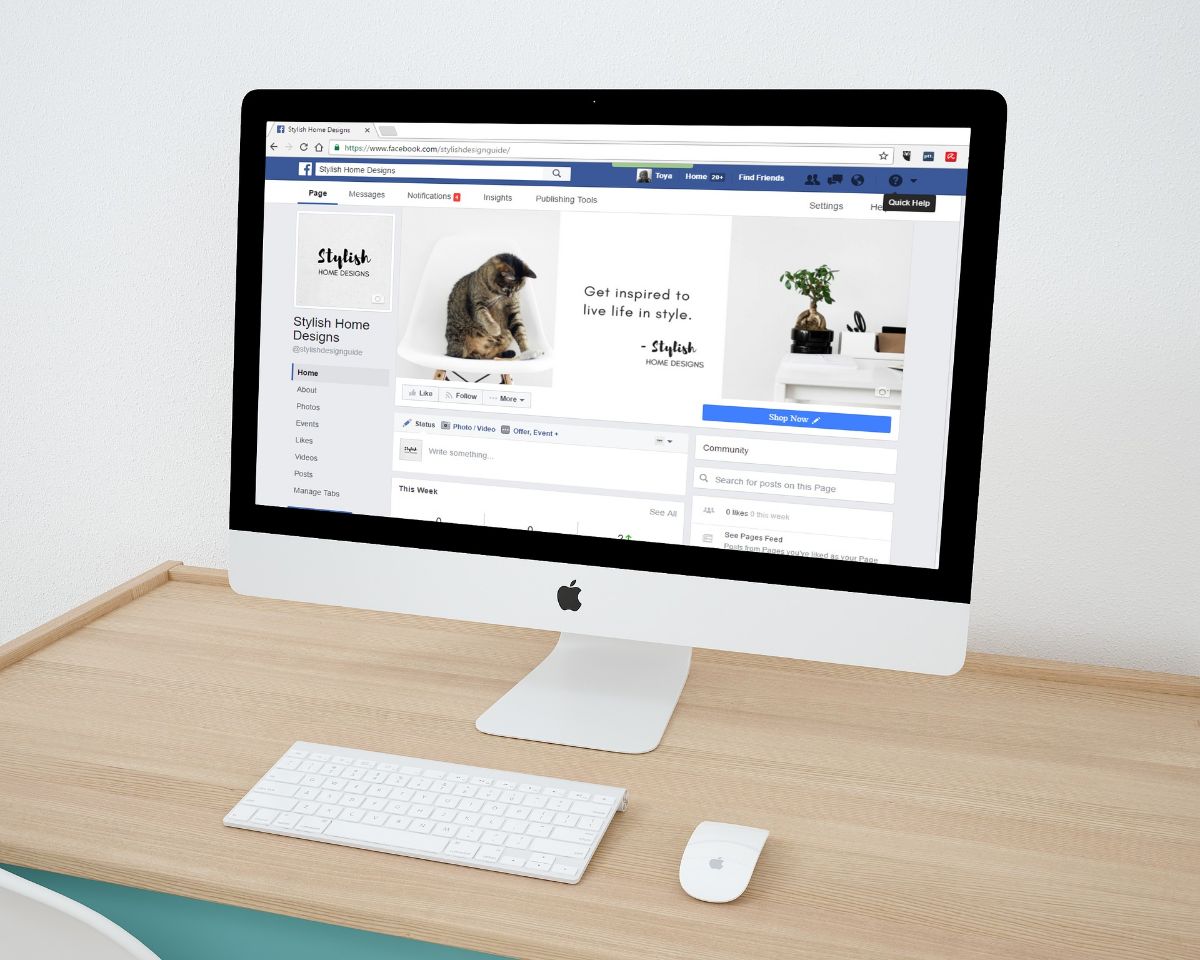
Al igual que ocurre con Instagram, en el caso de Facebook también hay dos modos de deshacerte de la red social: bien borrar, es decir, eliminar por completo tu perfil; o bien desactivarlo. Y ambos son completamente diferentes.
Cuando decidimos tomarnos un descanso de Facebook y no quieres recibir mensajes ni que nadie visite tu perfil, lo que puedes hacer es desactivar tu cuenta. Esta es una medida temporal, es decir, Facebook lo toma como que te vas a dar un descanso pero que quieres que siga existiendo tu información. Sin embargo, nadie podrá buscarte, ver tu biografía, etc. Y para reactivarla solo tienes que volver a entrar en tu cuenta.
Ahora bien, si lo que quieres es borrar por completo tu cuenta, entonces lo que se debe hacer es eliminarla de manera definitiva. Obviamente, tiene sus consecuencias, como el hecho de perder los amigos que tengas, las publicaciones, fotos y demás. Eso sí, tienes 14 días de plazo para que se cumpla la eliminación. Si en ese tiempo entras en tu cuenta se cancela todo. Y además, Facebook (o Meta) tardará 90 días en quitar todos tus datos de su base de datos (aunque avisan que pueden quedar algunos «materiales» en su base).
Los pasos para desactivar tu cuenta de Facebook

A veces, por enfados, por cansancio o simplemente porque no puedes con las redes sociales, decides eliminar el perfil. Pero al cabo de un tiempo vuelves. Y eso implica tener que volver a crear la cuenta, a buscar las amistades, etc. Para evitarlo, en lugar de eliminar Facebook te da la opción de desactivar la cuenta, como hemos visto antes. Pero, ¿cómo se hace?
Para ello, lo primero que tienes que hacer es entrar en la configuración de Facebook. Esto se hace con el menú que tenemos en la parte izquierda. Ahí verás «Configuración y privacidad». Y, si le das, te aparecerá de nuevo «Configuración».
Ahora entrarás en un panel con una columna derecha con varias opciones. Tienes que irte a «Privacidad».
Una vez dentro de este menú, en la misma columna derecha debes clicar en «Tu información de Facebook». Centrándonos ahora en la página central, si bajas hasta el final verás que pone: «Desactivación y eliminación». Esto lo que hace es darte la opción de desactivar la cuenta por un tiempo o bien de eliminarla de manera definitiva.
Aquí tendrás que elegir desactivar cuenta y hacer clic también en Ir a la desactivación de la cuenta. Aparecerán una serie de instrucciones para que confirmes y te avisarán de lo que puede pasar así como de revertir el proceso, es decir, que se reactive.
Qué pasa si desactivo la cuenta
Facebook avisa que, cuando se desactiva una cuenta, lo que ocurre con ella es lo siguiente:
- Nadie ve tu perfil. Aunque hay alguna información que sí sigue visible.
- Aunque apareces en el listado de amigos de los que te siguen, solo esos podrán verte. Para los demás no existirás.
- También los administradores de grupos pueden ver tus publicaciones y comentarios.
- Tú no podrás utilizar Facebook. De hecho, si entras con tu perfil lo que pasará es que se activará de nuevo y volverás a estar visible para todos.
- Las páginas que tú controlas, es decir, las tuyas propias, también se perderán. Solo si las compartes con otra persona podrían seguir activas.
Cómo eliminar una cuenta de Facebook paso a paso
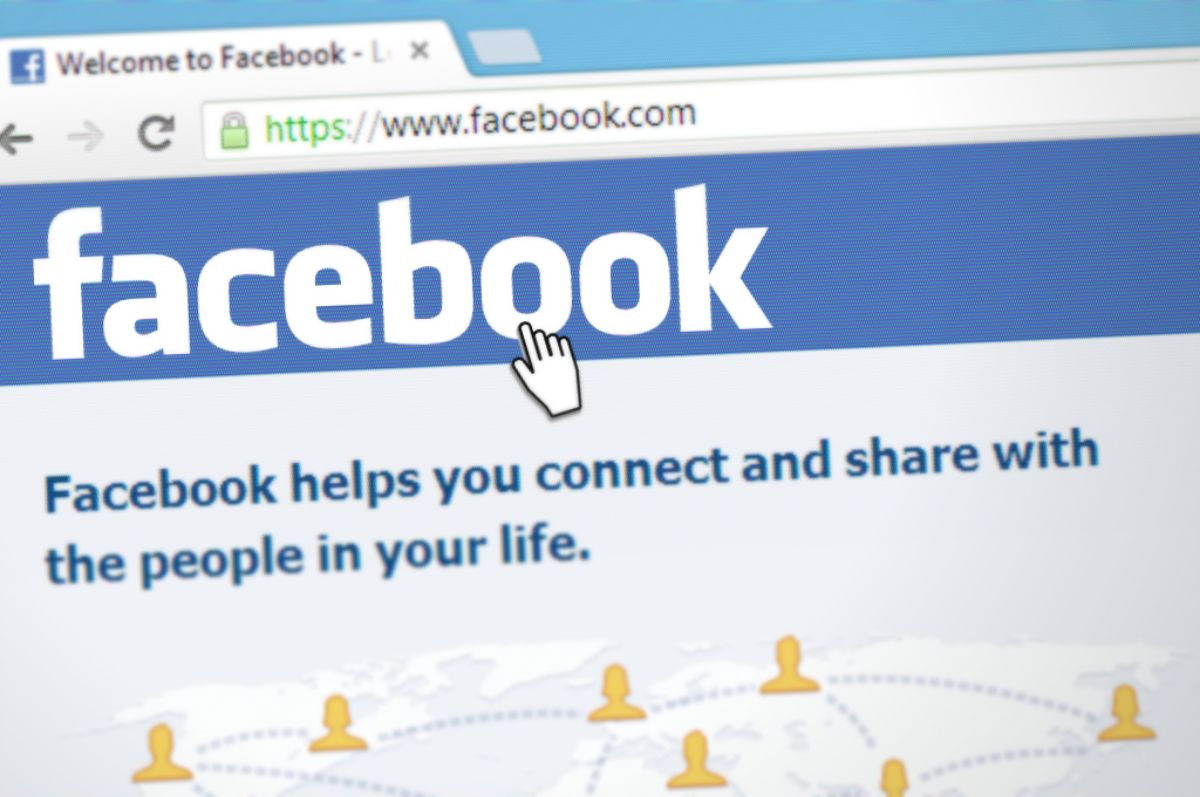
Está claro que, si tu decisión es la de salir por completo de Facebook, de nada te sirve mantener desactivado tu perfil y que la red social mantenga tus datos si no quieres saber nada de ella (y menos con las filtraciones que sufre a menudo). Por eso, para cerrar por completo tu perfil de Facebook, los pasos que debes dar son los siguientes:
Hacer una copia de seguridad de tus datos
Esto es algo que muchos olvidan, pero puede ser interesante. Con ella vas a poder guardar tanto tus fotos como tus publicaciones, que al fin y al cabo son tuyas. Para hacerla, tienes que ir a Configuración y privacidad, y de ahí a Configuración.
De nuevo, nos vamos a Tu información de Facebook y aquí, en la página central, tienes el botón «Descargar tu información». Haz clic en «ver» y podrás escoge las categorías de datos, señalando las casillas que te salen en el lado derecho.
A continuación tienes que seleccionar el formato de descarga, la calidad de las fotos y vídeos y el intervalo de fechas. Le das a Crear archivo y aparecerá como pendiente hasta que esté disponible para descargar. Eso sí, a menudo no es inmediato y puede tardar desde unas horas a unos días hacerlo. Una vez lo tengas, puedes continuar con el proceso de eliminación completa.
Eliminar por completo tu cuenta de Facebook
Es posible que ya te hayas dado cuenta que, para eliminar tu cuenta de Facebook, tienes que pasar por los mismos pasos que al desactivarla. Solo que, en lugar de darle a desactivar, tienes que darle a eliminar.
Es decir, los pasos son:
- Ir a Configuración y Privacidad/Configuración.
- Una vez dentro, pinchar en Privacidad.
- Ir a Tu información de Facebook.
- Bajar hasta el final donde pone «Desactivación y eliminación de la cuenta».
- Pulsar en Eliminar cuenta y en el botón «Ir a la eliminación de la cuenta».
- Hacer clic en Eliminar cuenta, escribir la contraseña y continuar.
Tienes 30 días para cancelar el proceso de eliminación. En ese tiempo, puedes optar por cancelar el proceso. Para ello, solo tienes que iniciar sesión en tu cuenta y pulsar el botón “Cancelar la eliminación”.
¿Tienes alguna duda sobre cómo eliminar una cuenta de Facebook? Pregúntanos y trataremos de ayudarte.